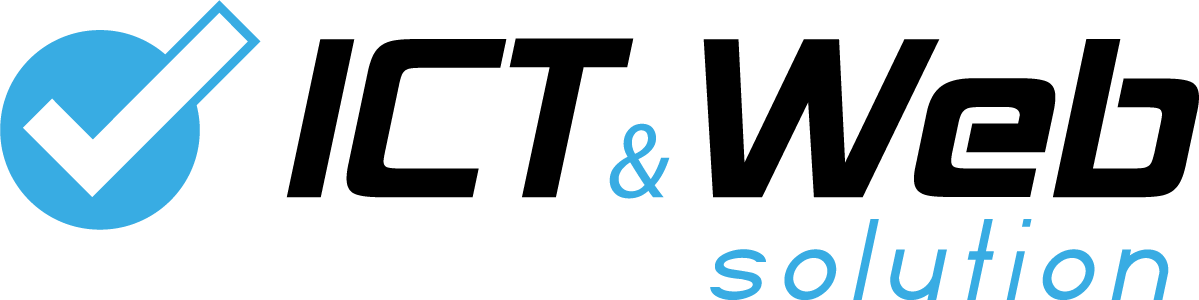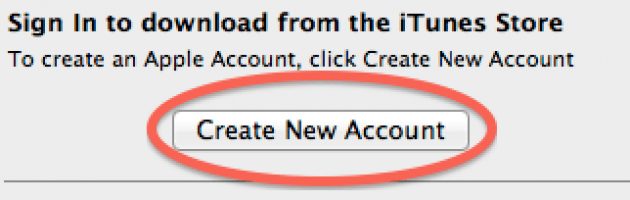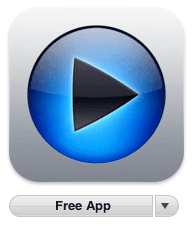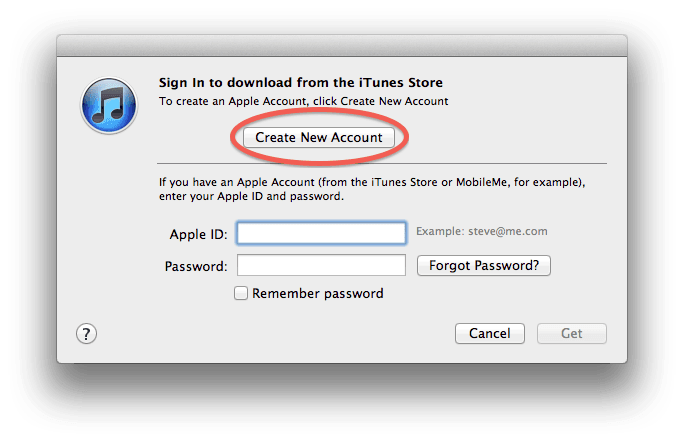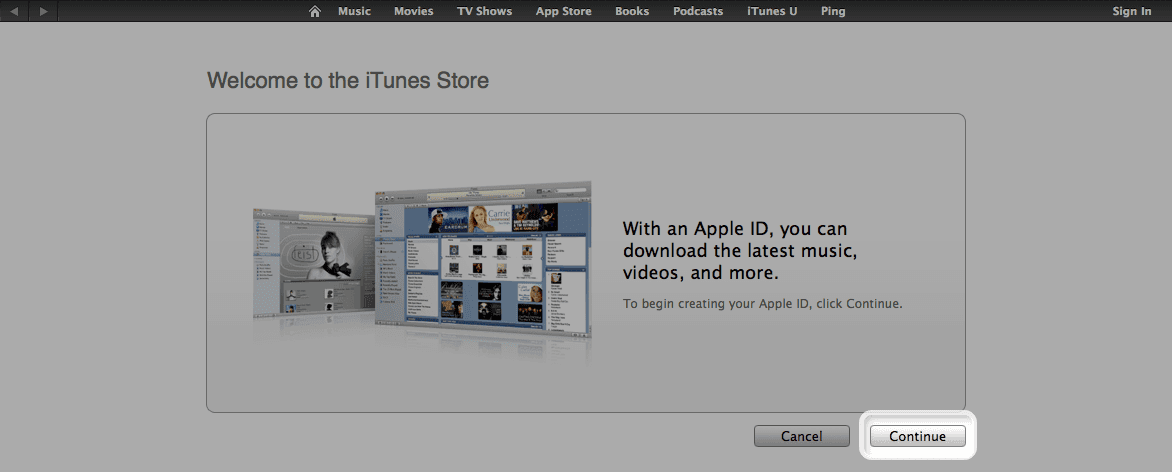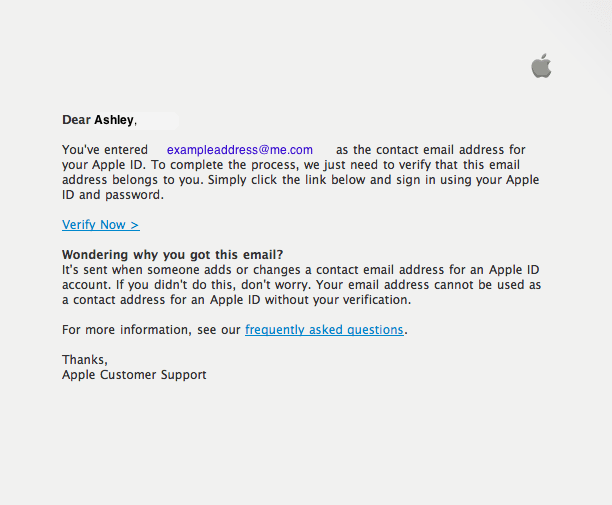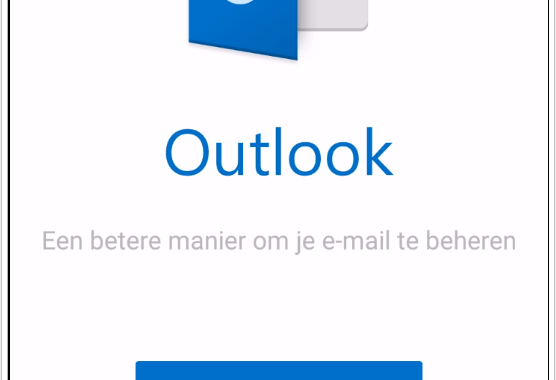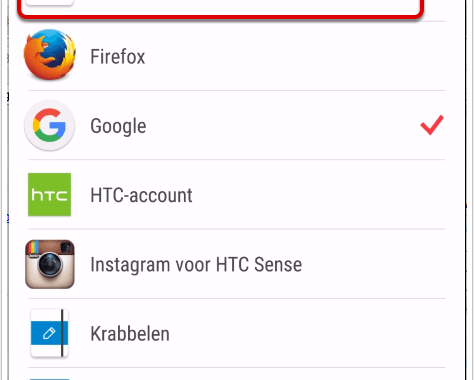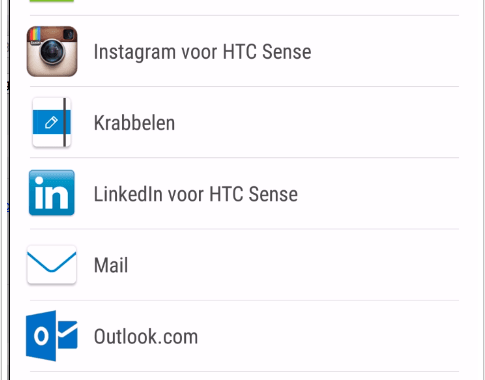1. Open de Outlook App 2. Klik op "Ga aan de slag" 3. Voer je…
Apple ID Aanmaken
Ga naar: Apple.com om een apple id aan te maken.
Stap 1.
Als u al een account hebt, opent u iTunes. In de menubalk kiest u Store > Log uit.
Stap 2.
Klik op iTunes Store (links in het iTunes-venster) en kies uw land door op de bijhorende vlag rechts onder in de hoofdpagina van de iTunes Store te klikken.
Stap 3.
Ga naar de App Store door op App Store in de bovenste navigatiebalk te klikken.
Stap 4.
Belangrijk: voordat u de volgende stap uitvoert, moet u een gratis app downloaden en installeren. Ga naar de kolom ‘Hitlijsten’ rechts in het App Store-venster om een gratis app te zoeken. Scrol omlaag tot u de lijst ‘Gratis apps’ ziet. Selecteer een willekeurige app door erop te klikken. Klik vervolgens op ‘Gratis app’ onder het symbool van de app.
Stap 5.
In het pop-upvenster klikt u op ‘Maak nieuwe account aan’.
Stap 6.
Het scherm ‘Welkom bij de iTunes Store’ wordt weergegeven. Klik op ‘Ga door’.
Stap 7.
U moet de voorwaarden van de iTunes Store lezen en accepteren. Vergeet niet het aankruisvak ‘Ik heb de algemene voorwaarden gelezen en ga ermee akkoord’ in te schakelen.
Stap 8.
Klik op ‘Akkoord’.
Stap 9.
Voer uw e-mailadres in, kies een wachtwoord, geef een beveiligingsvraag en antwoord op en voer uw geboortedatum in. Klik op ‘Ga door’.
Stap 10.
Selecteer ‘Geen’ bij de betaalwijze.
Stap 11.
Voer de verplichte velden voor naam en adres in.
Stap 12.
Vervolgens wordt een scherm voor het controleren van uw account weergegeven. Klik op ‘Gereed’ en controleer uw e-mailberichten op een controlemail van de iTunes Store.
Stap 13.
Open het e-mailbericht en klik op de koppeling in het bericht om uw account te activeren.
Stap 14.
Zodra u op de koppeling klikt, wordt u gevraagd in te loggen met uw accountnaam en wachtwoord.
Stap 15.
Vervolgens wordt het scherm ‘Gefeliciteerd’ weergegeven. Klik op ‘Gereed’ om naar de startpagina van de App Store te gaan.